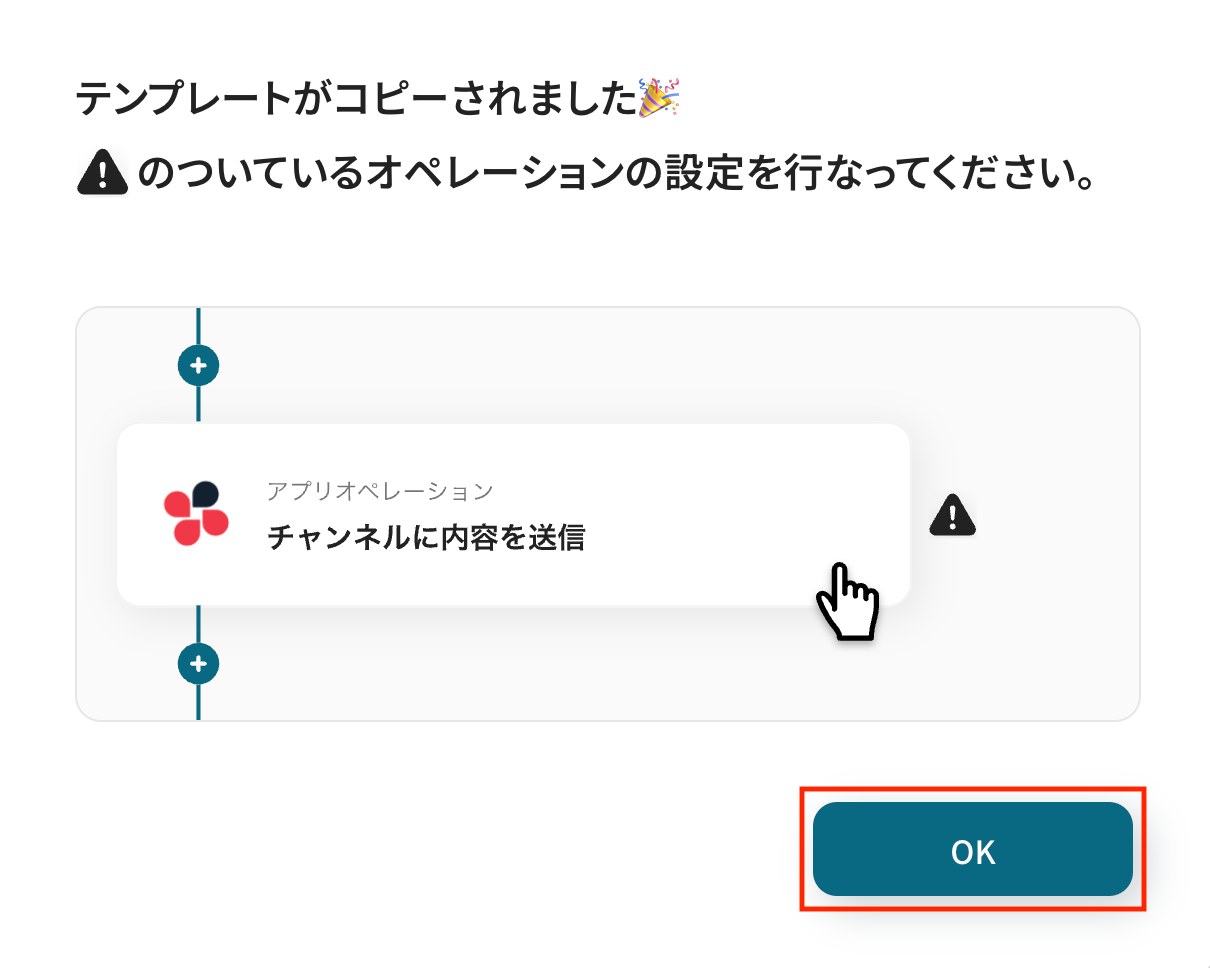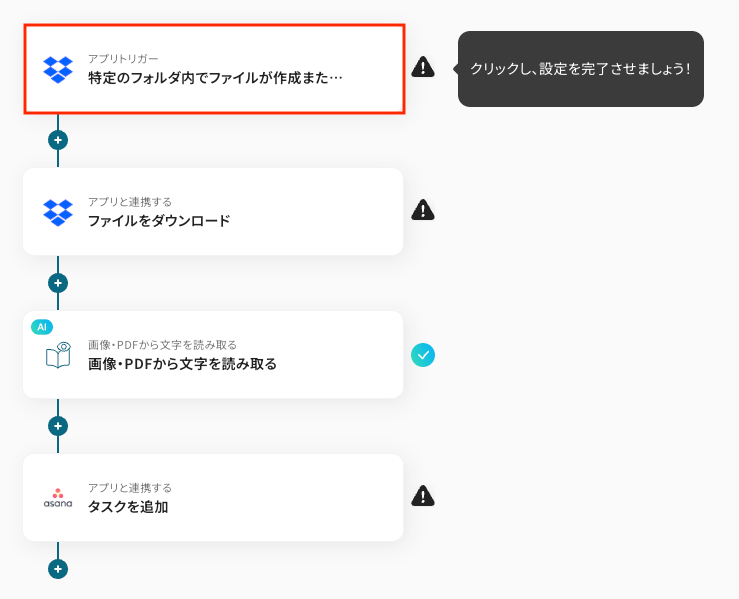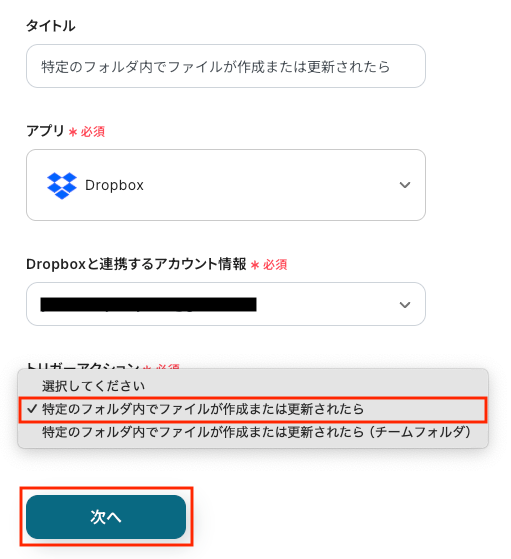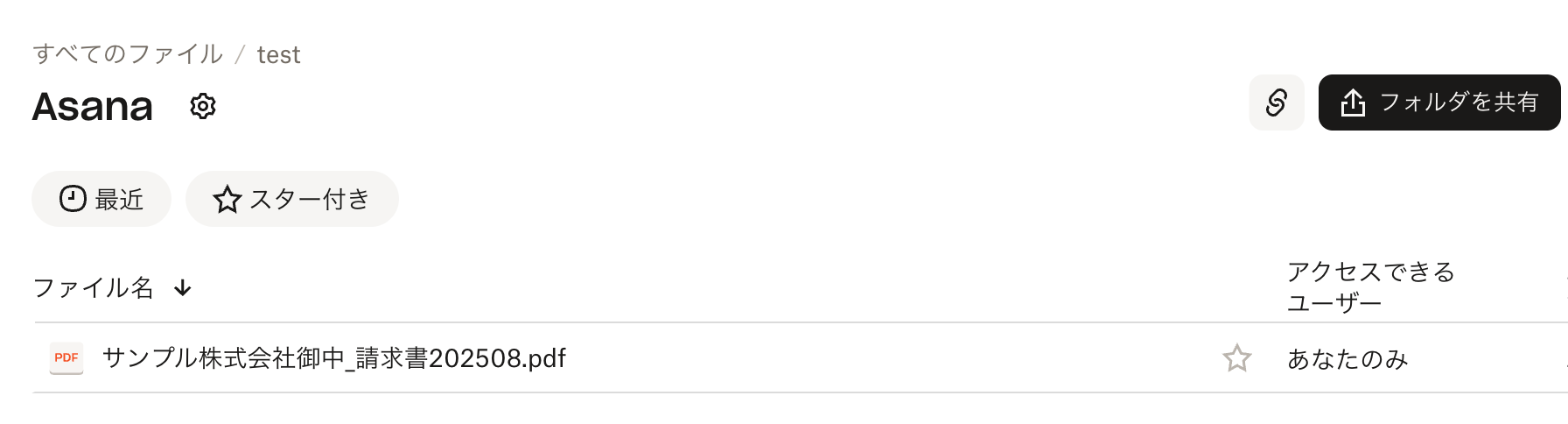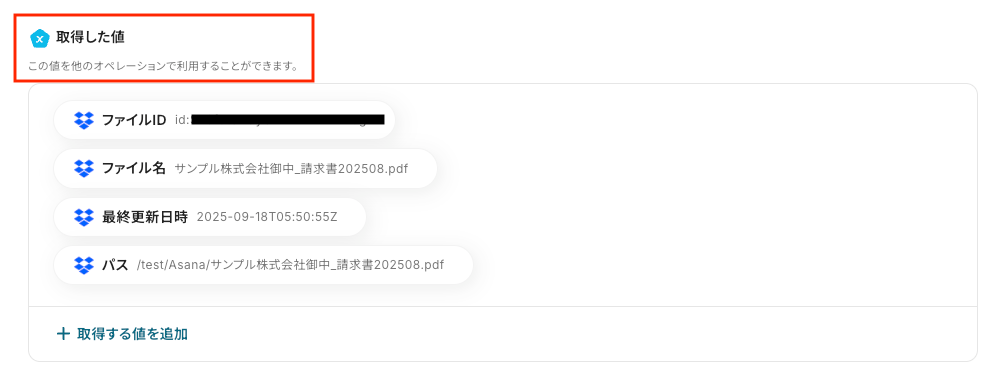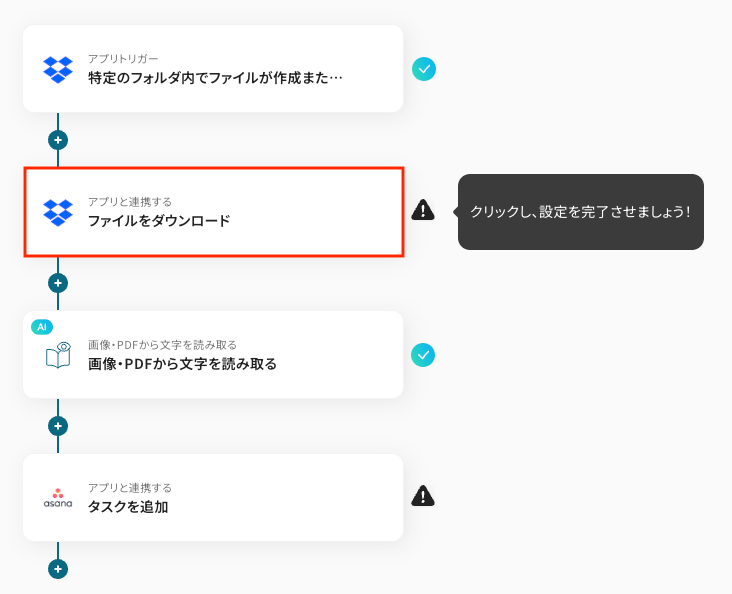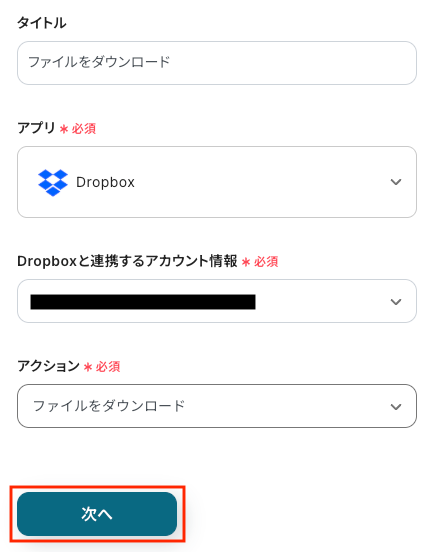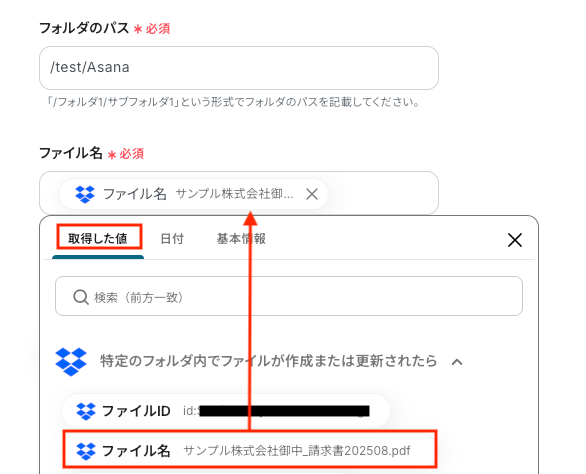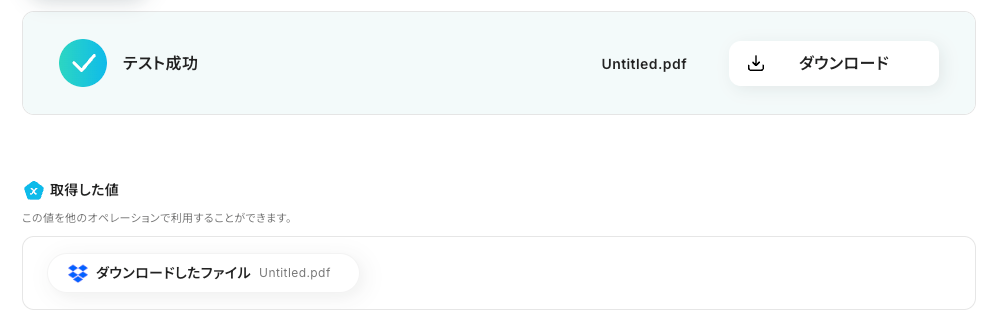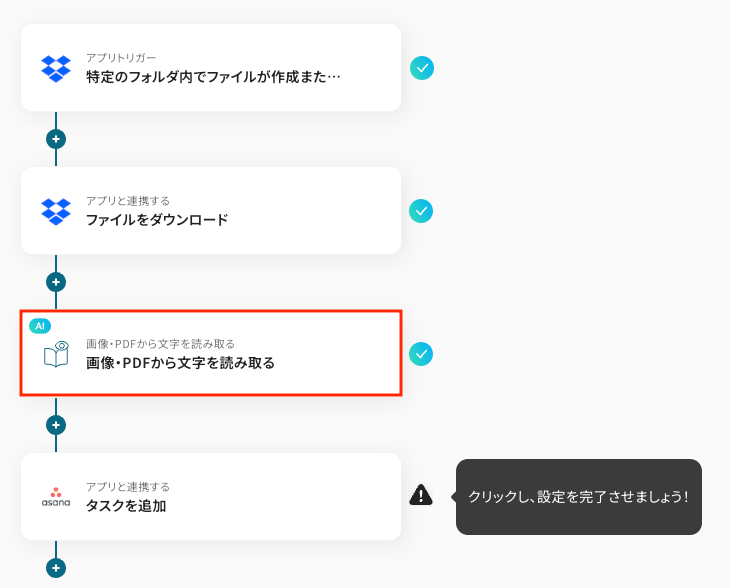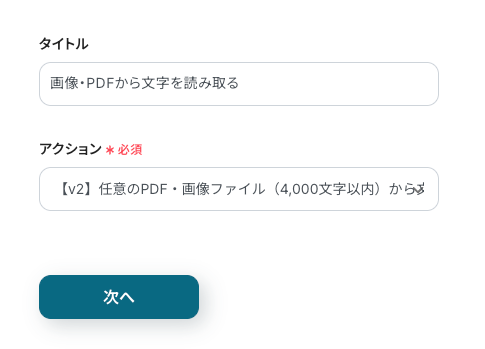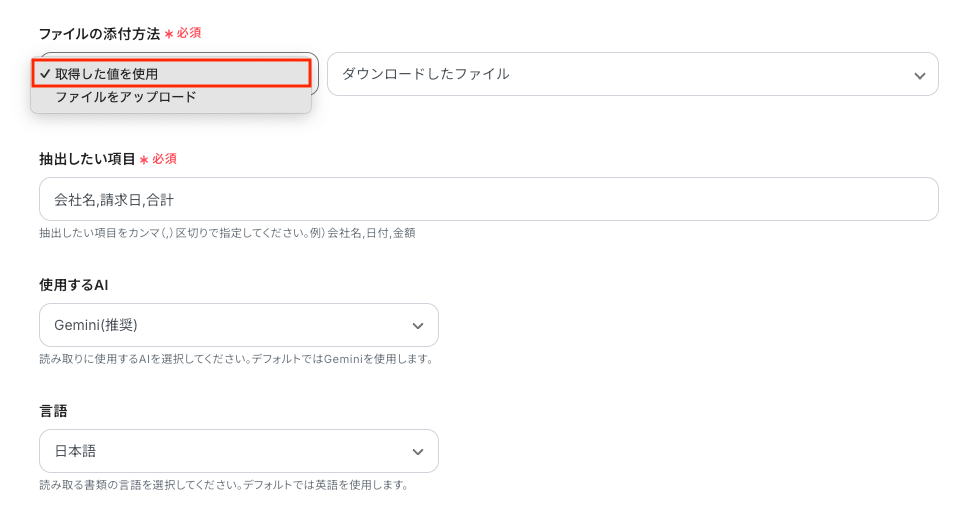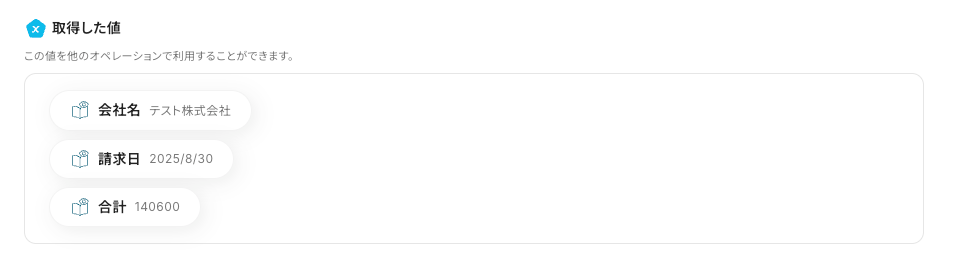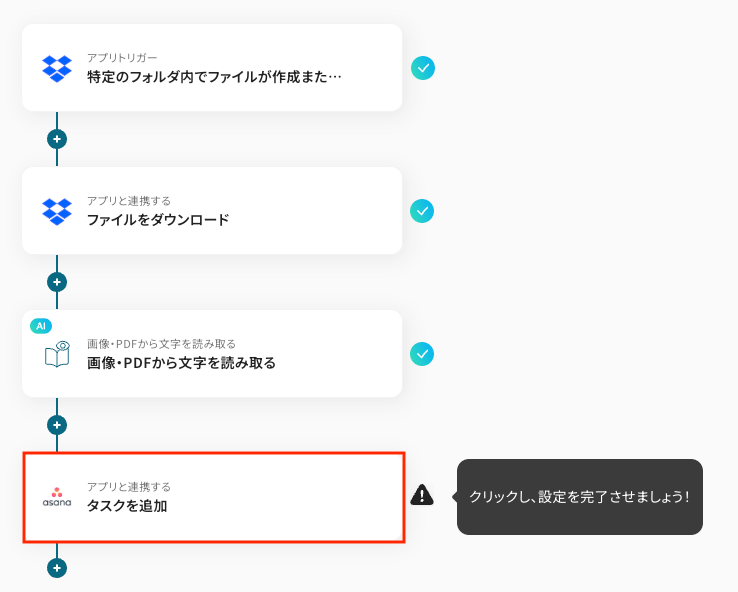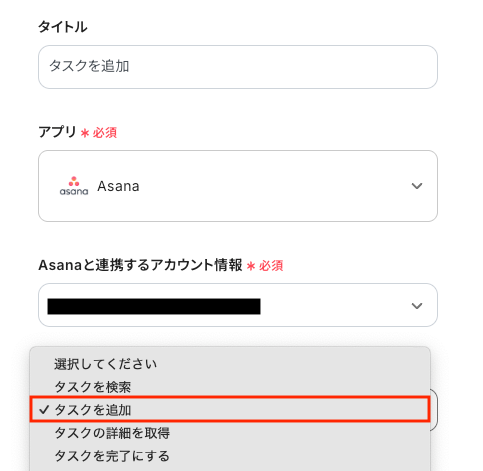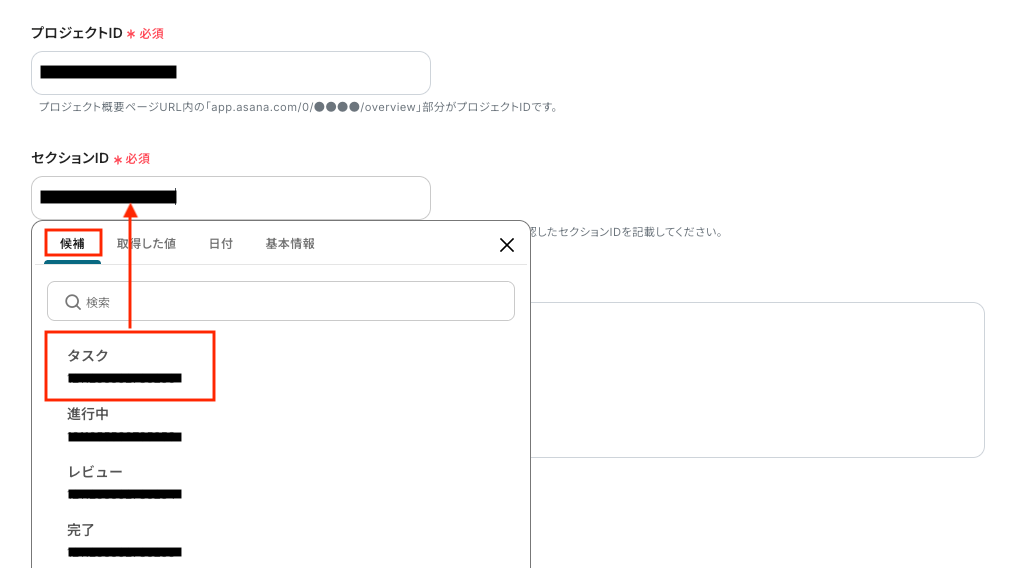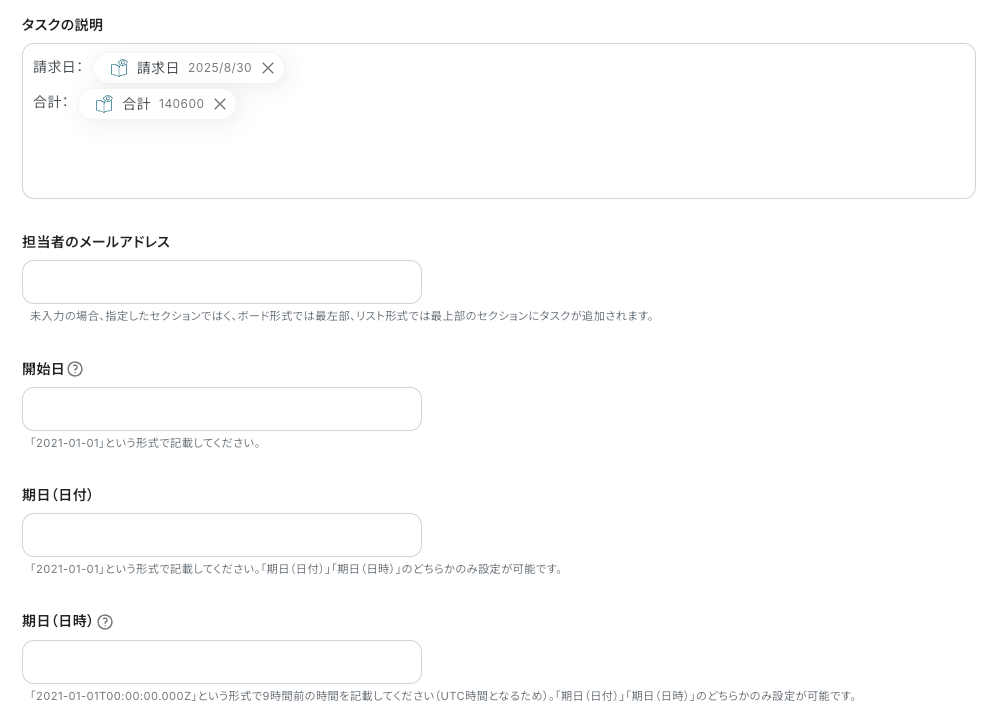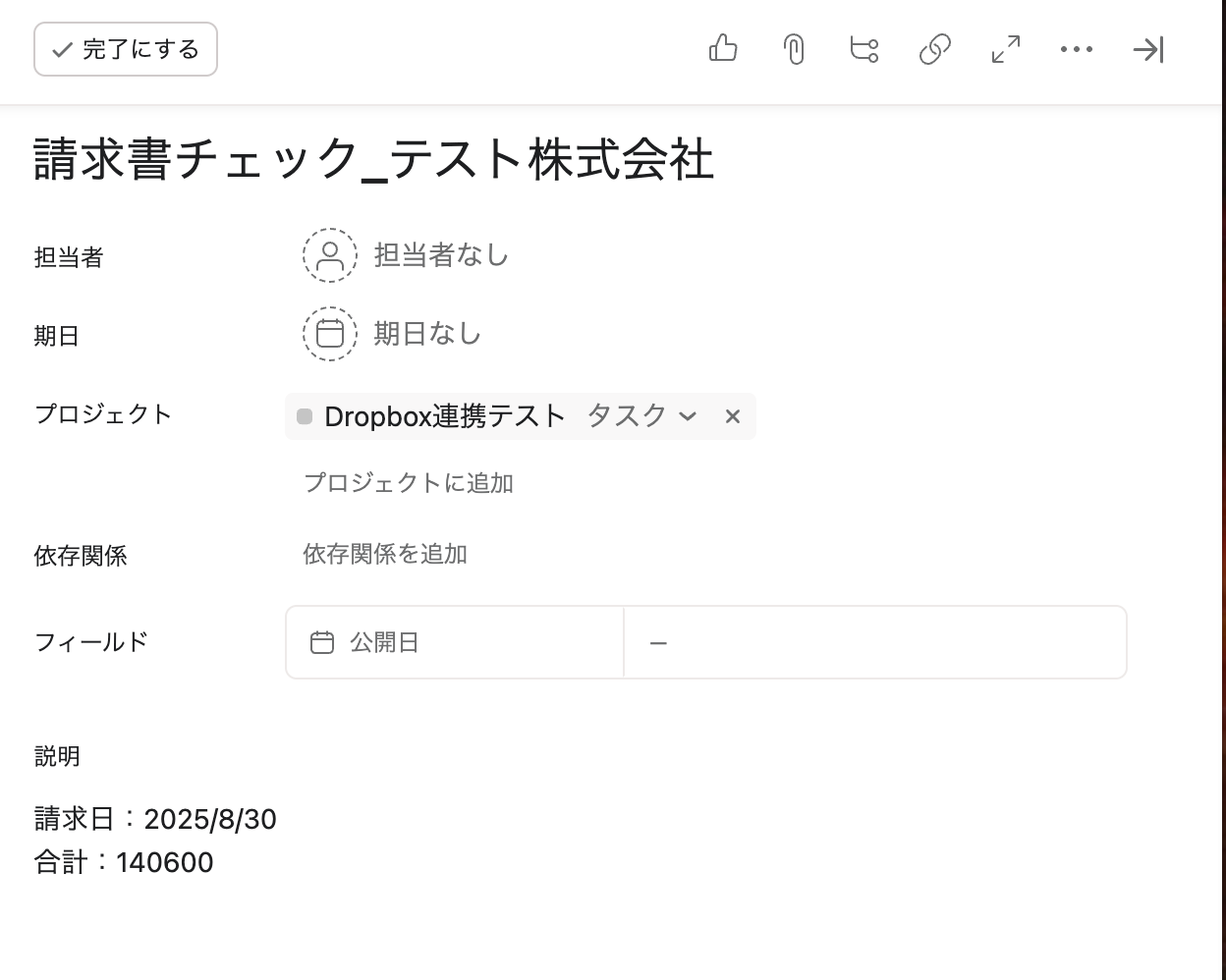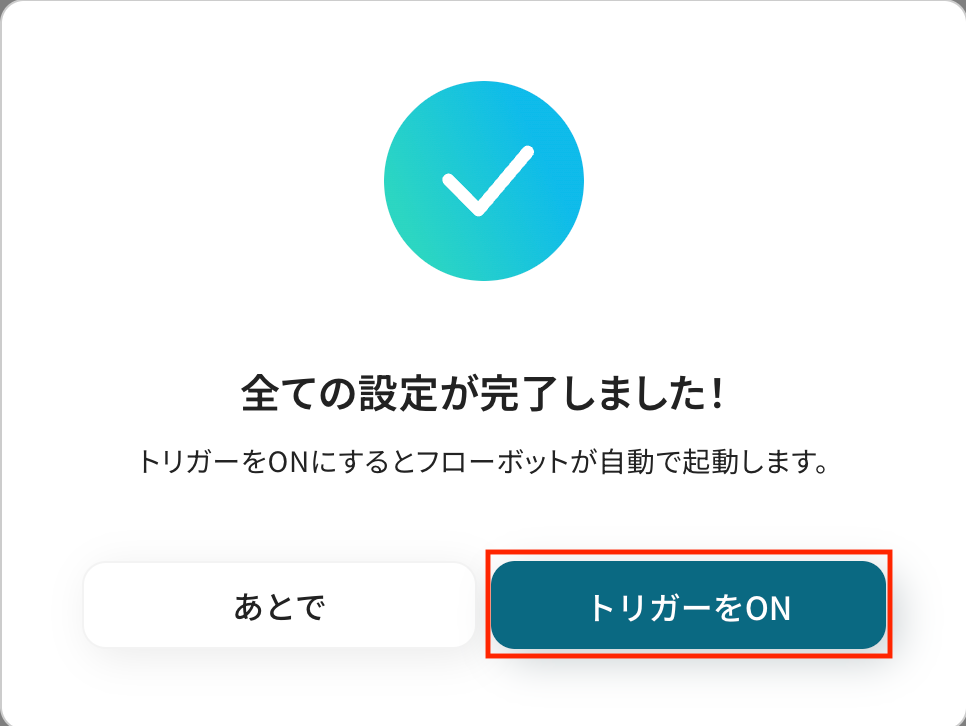Dropboxに追加されたファイルをOCRし、Asanaにタスクを追加する
試してみる
■概要
Dropboxにアップロードされた請求書や契約書の内容を確認し、手動でAsanaにタスクを起票する作業に時間を要していませんか?
この定型的な作業は、入力ミスや対応漏れのリスクも伴います。
このワークフローを活用すれば、DropboxとAsanaの連携を自動化し、ファイルが追加されるだけでOCRが内容を読み取り、Asanaへタスクを自動で追加できるため、手作業による非効率な業務を解消し、スムーズなタスク管理を実現します。
■このテンプレートをおすすめする方
・Dropboxにアップロードされた請求書などの内容をもとに、Asanaでタスク管理を行っている方
・DropboxとAsana間の手作業による情報転記に手間を感じ、自動化を検討しているチーム
・ファイルベースの業務フローにおけるヒューマンエラーを減らし、生産性を高めたいと考えている方
■注意事項
・Dropbox、AsanaのそれぞれとYoomを連携してください。
・OCRまたは音声を文字起こしするAIオペレーションはチームプラン・サクセスプランでのみご利用いただける機能となっております。フリープラン・ミニプランの場合は設定しているフローボットのオペレーションはエラーとなりますので、ご注意ください。
・チームプランやサクセスプランなどの有料プランは、2週間の無料トライアルを行うことが可能です。無料トライアル中には制限対象のアプリやAI機能(オペレーション)を使用することができます。
・OCRデータは6,500文字以上のデータや文字が小さい場合などは読み取れない場合があるので、ご注意ください。
「Dropboxにファイルが追加されたら、Asanaで担当者にタスクを割り振っている」
「ファイルのURLをコピーして、タスクに貼り付ける作業が面倒…」
このようなデータ連携に、非効率さを感じていませんか?
もし、Dropboxにファイルが追加され次第、ファイル情報を読み取ってAsanaに自動でタスクを作成する仕組みがあれば、こうした作業から解放されるはずです。
今回ご紹介する自動化の設定は、プログラミングの知識がなくても簡単に設定可能です。ぜひこの機会に導入してみてください!
とにかく早く試したい方へ
YoomにはDropboxとAsanaを連携するためのテンプレートが用意されています。
今すぐ試したい方は以下よりバナーをクリックしてスタートしましょう!
Dropboxに追加されたファイルをOCRし、Asanaにタスクを追加する
試してみる
■概要
Dropboxにアップロードされた請求書や契約書の内容を確認し、手動でAsanaにタスクを起票する作業に時間を要していませんか?
この定型的な作業は、入力ミスや対応漏れのリスクも伴います。
このワークフローを活用すれば、DropboxとAsanaの連携を自動化し、ファイルが追加されるだけでOCRが内容を読み取り、Asanaへタスクを自動で追加できるため、手作業による非効率な業務を解消し、スムーズなタスク管理を実現します。
■このテンプレートをおすすめする方
・Dropboxにアップロードされた請求書などの内容をもとに、Asanaでタスク管理を行っている方
・DropboxとAsana間の手作業による情報転記に手間を感じ、自動化を検討しているチーム
・ファイルベースの業務フローにおけるヒューマンエラーを減らし、生産性を高めたいと考えている方
■注意事項
・Dropbox、AsanaのそれぞれとYoomを連携してください。
・OCRまたは音声を文字起こしするAIオペレーションはチームプラン・サクセスプランでのみご利用いただける機能となっております。フリープラン・ミニプランの場合は設定しているフローボットのオペレーションはエラーとなりますので、ご注意ください。
・チームプランやサクセスプランなどの有料プランは、2週間の無料トライアルを行うことが可能です。無料トライアル中には制限対象のアプリやAI機能(オペレーション)を使用することができます。
・OCRデータは6,500文字以上のデータや文字が小さい場合などは読み取れない場合があるので、ご注意ください。
DropboxとAsanaを連携してできること
DropboxとAsanaのAPIを連携すれば、手動での情報確認や転記作業が減り、業務の迅速化とミスの削減につながります。
ここではYoomで実現できる具体的な自動化の例を複数ご紹介しましょう。気になる内容があれば、ぜひクリックしてみてください!
Dropboxに追加されたファイルをOCRし、Asanaにタスクを追加する
Dropboxに請求書や契約書などのファイルが追加された際、OCR機能で文字情報を読み取り、その内容をAsanaのタスクとして作成する連携です。
ファイル内のテキストを抽出する処理を含むため、目視で確認していたファイルの内容を自動でタスクに反映でき、確認・入力作業の手間を削減します。
Dropboxに追加されたファイルをOCRし、Asanaにタスクを追加する
試してみる
■概要
Dropboxにアップロードされた請求書や契約書の内容を確認し、手動でAsanaにタスクを起票する作業に時間を要していませんか?
この定型的な作業は、入力ミスや対応漏れのリスクも伴います。
このワークフローを活用すれば、DropboxとAsanaの連携を自動化し、ファイルが追加されるだけでOCRが内容を読み取り、Asanaへタスクを自動で追加できるため、手作業による非効率な業務を解消し、スムーズなタスク管理を実現します。
■このテンプレートをおすすめする方
・Dropboxにアップロードされた請求書などの内容をもとに、Asanaでタスク管理を行っている方
・DropboxとAsana間の手作業による情報転記に手間を感じ、自動化を検討しているチーム
・ファイルベースの業務フローにおけるヒューマンエラーを減らし、生産性を高めたいと考えている方
■注意事項
・Dropbox、AsanaのそれぞれとYoomを連携してください。
・OCRまたは音声を文字起こしするAIオペレーションはチームプラン・サクセスプランでのみご利用いただける機能となっております。フリープラン・ミニプランの場合は設定しているフローボットのオペレーションはエラーとなりますので、ご注意ください。
・チームプランやサクセスプランなどの有料プランは、2週間の無料トライアルを行うことが可能です。無料トライアル中には制限対象のアプリやAI機能(オペレーション)を使用することができます。
・OCRデータは6,500文字以上のデータや文字が小さい場合などは読み取れない場合があるので、ご注意ください。
Dropboxに追加されたファイルをOCRし、登録の有無を確認してAsanaにタスクを追加する
Asana上にすでに同じ内容のタスクが存在しないかを確認し、重複がない場合にのみ新しいタスクを作成する、より高度な自動化フローです。
条件に応じて処理を分岐させることで意図しない重複タスクの作成を防ぎ、Asanaのプロジェクトボードを常に整理された状態に保つことができます。
Dropboxに追加されたファイルをOCRし、登録の有無を確認してAsanaにタスクを追加する
試してみる
■概要
Dropboxに新しいファイルが追加されるたびに、その内容を確認して手動でAsanaにタスクを作成する作業は、手間がかかり入力ミスも起こりがちではないでしょうか。
このワークフローを活用すれば、Dropboxにファイルが追加されると自動でファイルの内容をOCRで読み取り、Asanaにタスクを自動で追加するため、このような定型業務を効率化し、コア業務に集中できる環境を構築できます。
■このテンプレートをおすすめする方
・DropboxとAsanaを利用し、ファイルに基づいたタスク作成を手作業で行っている方
・Dropboxで管理している請求書などの書類処理をAsanaで効率的に管理したいと考えている方
・ファイル管理からタスク管理までの一連の流れを自動化し、チームの生産性を向上させたい方
■注意事項
・Dropbox、AsanaのそれぞれとYoomを連携してください。
・OCRまたは音声を文字起こしするAIオペレーションはチームプラン・サクセスプランでのみご利用いただける機能となっております。フリープラン・ミニプランの場合は設定しているフローボットのオペレーションはエラーとなりますので、ご注意ください。
・チームプランやサクセスプランなどの有料プランは、2週間の無料トライアルを行うことが可能です。無料トライアル中には制限対象のアプリやAI機能(オペレーション)を使用することができます。
・OCRデータは6,500文字以上のデータや文字が小さい場合などは読み取れない場合があるので、ご注意ください。
DropboxとAsanaの連携フローを作ってみよう
それでは、実際にDropboxとAsanaを連携したフローを作成してみましょう!
今回はYoomを使用して連携を進めていきますので、もしまだYoomのアカウントをお持ちでない場合は、こちらの登録フォームからアカウントを発行しておきましょう。
※今回連携するアプリの公式サイト:Dropbox/Asana
[Yoomとは]
フローの作成方法
今回は「Dropboxに追加されたファイルをOCRし、Asanaにタスクを追加する」フローを作成していきます!作成の流れは大きく分けて以下のとおりです。
- DropboxとAsanaのマイアプリ連携
- テンプレートをコピー
- Dropboxのトリガー設定とAsanaのアクション設定
- トリガーをONにし、フローが起動するかを確認
Dropboxに追加されたファイルをOCRし、Asanaにタスクを追加する
試してみる
■概要
Dropboxにアップロードされた請求書や契約書の内容を確認し、手動でAsanaにタスクを起票する作業に時間を要していませんか?
この定型的な作業は、入力ミスや対応漏れのリスクも伴います。
このワークフローを活用すれば、DropboxとAsanaの連携を自動化し、ファイルが追加されるだけでOCRが内容を読み取り、Asanaへタスクを自動で追加できるため、手作業による非効率な業務を解消し、スムーズなタスク管理を実現します。
■このテンプレートをおすすめする方
・Dropboxにアップロードされた請求書などの内容をもとに、Asanaでタスク管理を行っている方
・DropboxとAsana間の手作業による情報転記に手間を感じ、自動化を検討しているチーム
・ファイルベースの業務フローにおけるヒューマンエラーを減らし、生産性を高めたいと考えている方
■注意事項
・Dropbox、AsanaのそれぞれとYoomを連携してください。
・OCRまたは音声を文字起こしするAIオペレーションはチームプラン・サクセスプランでのみご利用いただける機能となっております。フリープラン・ミニプランの場合は設定しているフローボットのオペレーションはエラーとなりますので、ご注意ください。
・チームプランやサクセスプランなどの有料プランは、2週間の無料トライアルを行うことが可能です。無料トライアル中には制限対象のアプリやAI機能(オペレーション)を使用することができます。
・OCRデータは6,500文字以上のデータや文字が小さい場合などは読み取れない場合があるので、ご注意ください。
ステップ1:DropboxとAsanaのマイアプリ連携
ここでは、Yoomとそれぞれのアプリを連携し、操作が行えるようにします。
設定方法を解説しているナビを見ながら、マイアプリ登録を進めましょう。
Dropbox
Asana
ステップ2:テンプレートをコピー
使用するテンプレートを選び、「このテンプレートを試す」をクリックします。
Dropboxに追加されたファイルをOCRし、Asanaにタスクを追加する
試してみる
■概要
Dropboxにアップロードされた請求書や契約書の内容を確認し、手動でAsanaにタスクを起票する作業に時間を要していませんか?
この定型的な作業は、入力ミスや対応漏れのリスクも伴います。
このワークフローを活用すれば、DropboxとAsanaの連携を自動化し、ファイルが追加されるだけでOCRが内容を読み取り、Asanaへタスクを自動で追加できるため、手作業による非効率な業務を解消し、スムーズなタスク管理を実現します。
■このテンプレートをおすすめする方
・Dropboxにアップロードされた請求書などの内容をもとに、Asanaでタスク管理を行っている方
・DropboxとAsana間の手作業による情報転記に手間を感じ、自動化を検討しているチーム
・ファイルベースの業務フローにおけるヒューマンエラーを減らし、生産性を高めたいと考えている方
■注意事項
・Dropbox、AsanaのそれぞれとYoomを連携してください。
・OCRまたは音声を文字起こしするAIオペレーションはチームプラン・サクセスプランでのみご利用いただける機能となっております。フリープラン・ミニプランの場合は設定しているフローボットのオペレーションはエラーとなりますので、ご注意ください。
・チームプランやサクセスプランなどの有料プランは、2週間の無料トライアルを行うことが可能です。無料トライアル中には制限対象のアプリやAI機能(オペレーション)を使用することができます。
・OCRデータは6,500文字以上のデータや文字が小さい場合などは読み取れない場合があるので、ご注意ください。
自動化フローの設定画面(フローボット)が開き、「テンプレートがコピーされました」と表示されるので「OK」をクリックしてください。
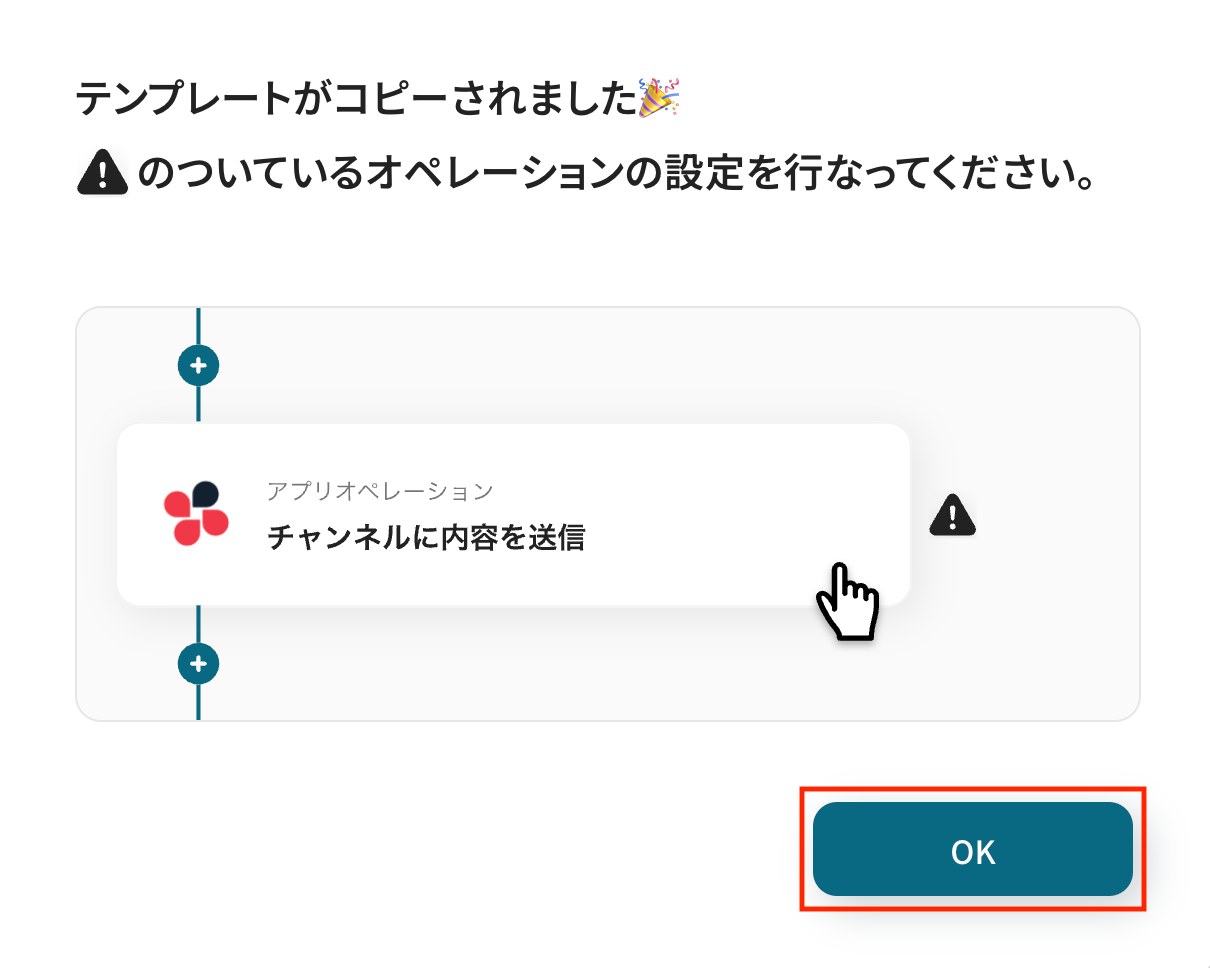
※以降、コピーしたフローボットは、管理画面内プロジェクト一覧の「マイプロジェクト」からアクセスできます。
ステップ3:Dropboxのトリガー設定
ここからは、フローの起点となるトリガーアクションの設定です。
一つ目のオペレーションにある、「特定のフォルダ内でファイルが作成または更新されたら」をクリックしてください。
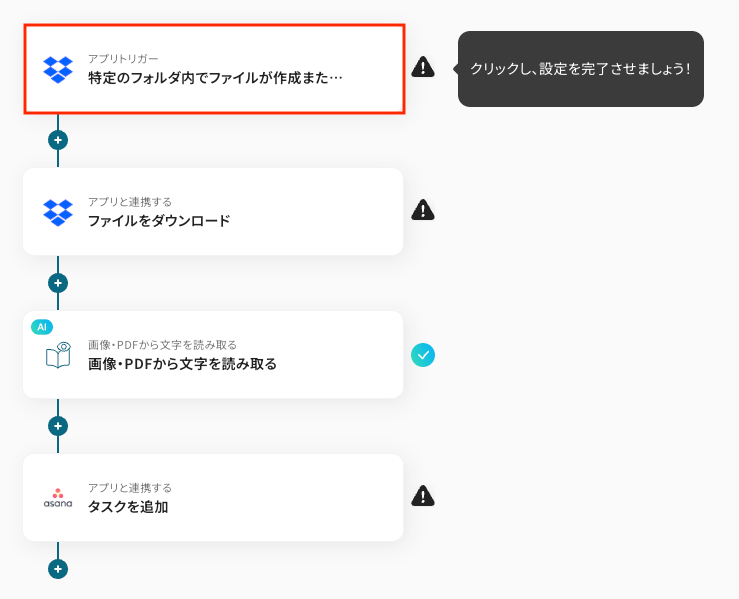
続いて、連携アカウントとアクションを選択に進みます。各項目の確認・入力をし、次に進みましょう!
- タイトル:任意設定
- トリガーアクション:「特定のフォルダ内でファイルが作成または更新されたら」を選択
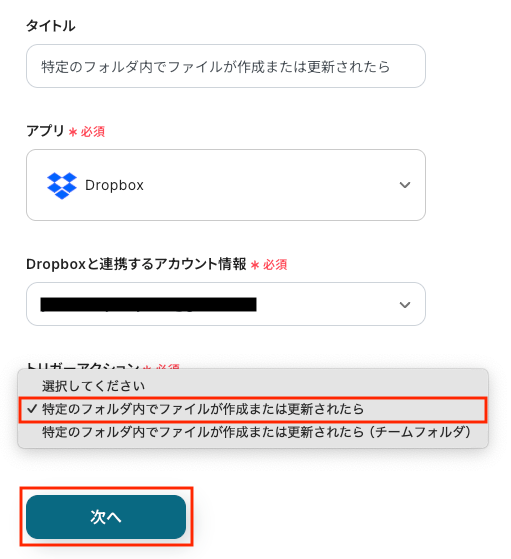
次に、アプリトリガーのAPI接続設定です。
「トリガーの起動間隔」を確認し、「対象のフォルダのパス」「ファイル名」は手動で入力します。
トリガーの起動間隔について
- トリガーの起動タイミングは、5分、10分、15分、30分、60分のいずれかで設定できます。 ご利用のプランによって、設定できるトリガーの最短間隔が異なるため、ご注意ください。
基本的にはそのプランの最短の起動間隔にしてお使いいただくことをおすすめします。

【要確認】テストを行う際の注意点
- テストを行う際はトリガーとなるファイルの作成が必要です。以下のように、Dropboxにファイルをアップロードしてください。テストのためどのようなファイルでも問題ありませんが、上記の画像で設定したファイル名が含まれている必要があります。
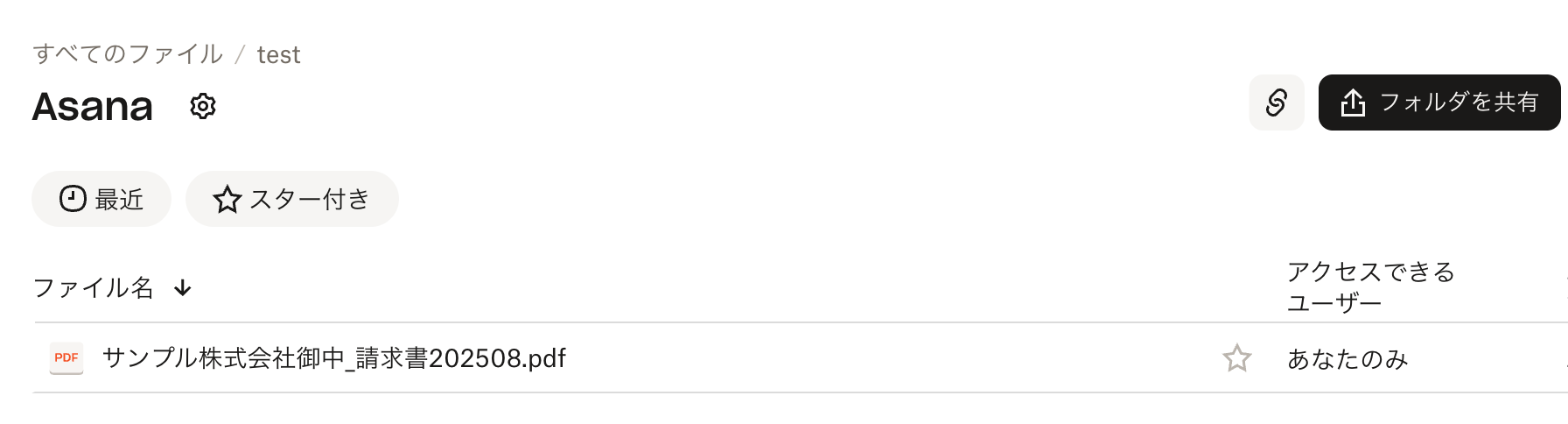
テストが成功すると以下のように「取得した値」が表示されます。「取得した値」は、後のフロー設定で使用するデータです。
「ファイル名」などが先ほどアップロードしたファイルと合っているか確認し、「保存する」をクリックしましょう。
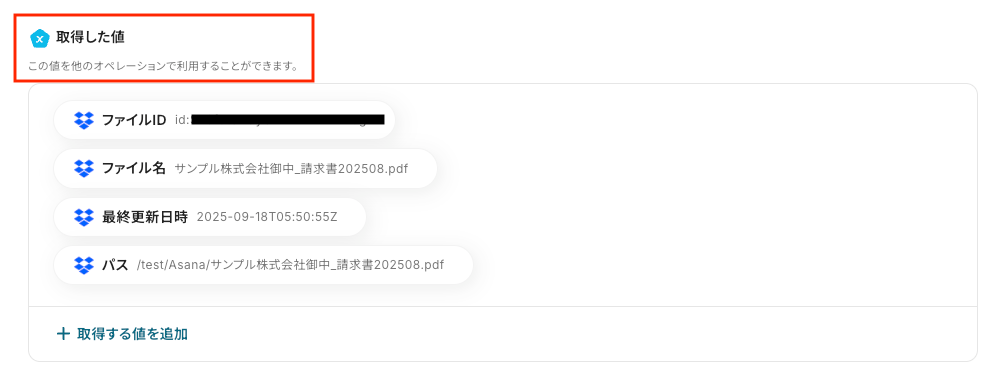
ステップ4:ファイルのダウンロード設定
Dropboxからファイルをダウンロードするための設定をします。
二つ目のオペレーションにある、「ファイルをダウンロード」をクリックしてください。
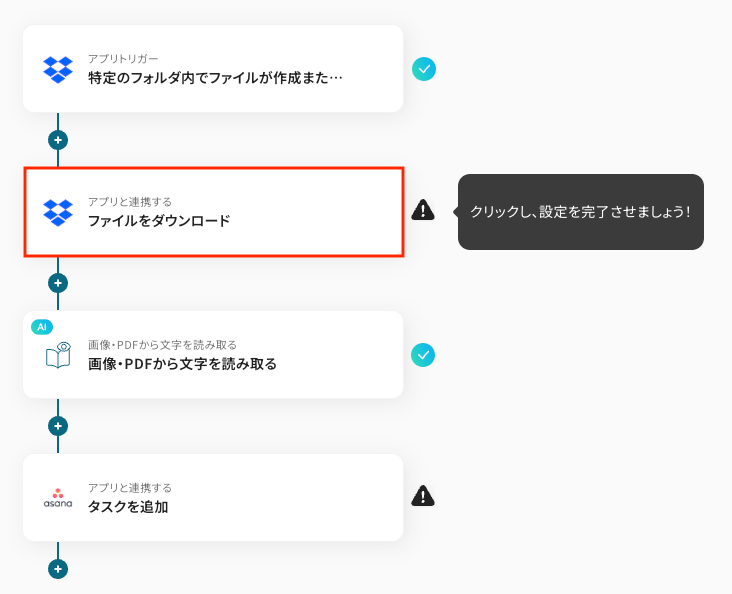
続いて、連携アカウントとアクションを選択に進みます。各項目の確認・入力をし、次に進みましょう!
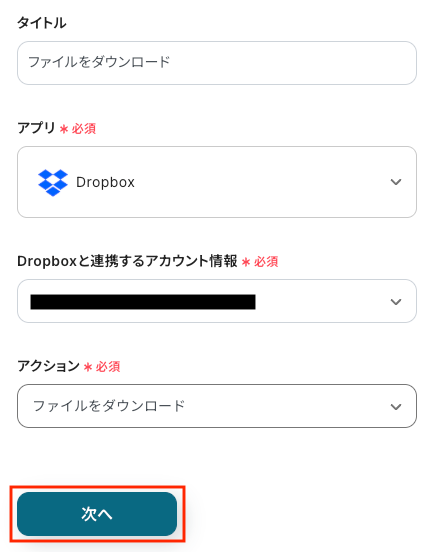
次に、API接続設定です。
「フォルダのパス」を手動で入力し、「ファイル名」は取得した値から選択します。
取得した値を使用することで、フローが起動する度に毎回異なる最新のファイルをダウンロードすることが可能です。
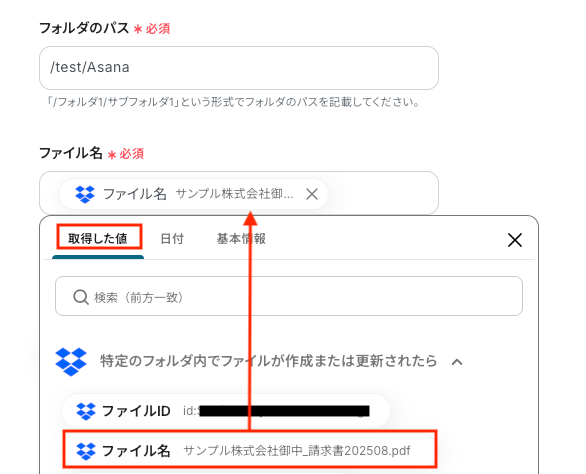
次にテストボタンをクリックします。テストが成功すると、以下のように表示されます。
実際に「ダウンロード」をクリックして、テスト時にアップロードしたファイルと同じかどうか確認してみましょう。
確認後、「保存する」をクリックしてください。
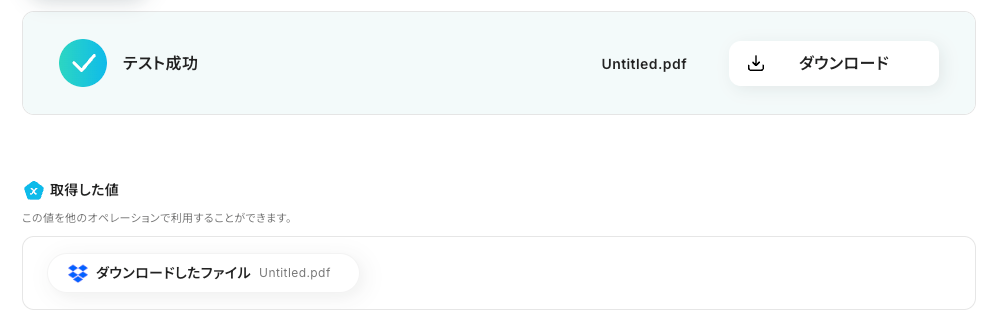
ステップ5:文字の読み取り設定
ダウンロードしたファイルから文字を読み取るための設定をします。
三つ目のオペレーションにある、「画像・PDFから文字を読み取る」をクリックしてください。
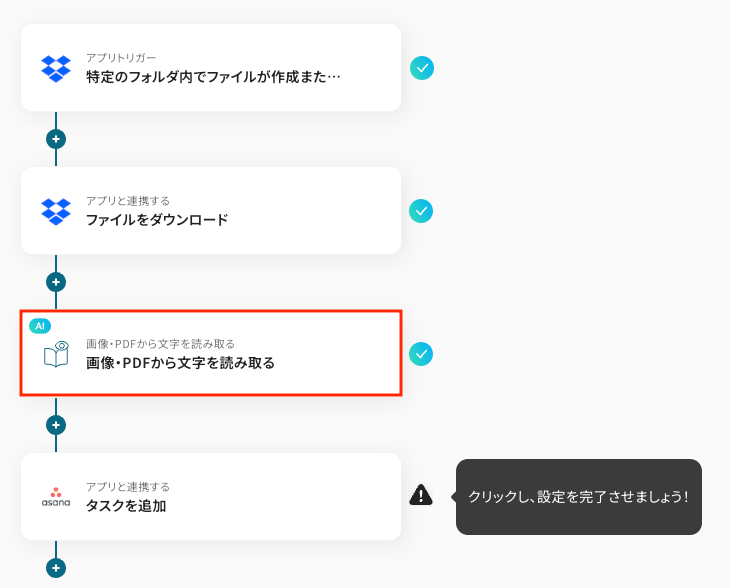
続いて、アクションを選択に進みます。
それぞれの内容を確認し、「次へ」をクリックしましょう。
【要確認】OCRについて
- OCRや音声を文字起こしするAIオペレーションは、チームプラン・サクセスプラン限定の機能です。フリープランやミニプランでセットするとエラーになってしまうため、ご注意ください。
チームプランやサクセスプランなどの有料プランは、2週間の無料トライアルが可能です。トライアル期間中は、通常だと制限があるアプリやAIオペレーションも全てお使いいただけますので、気になる機能をぜひお試しください。
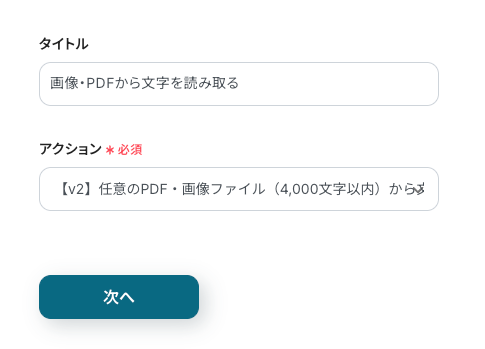
次に、詳細を設定に移ります。
以下を参考に必要項目を設定しましょう。今回は請求書から会社名、請求日、合計を抽出するため、以下のように設定しました。
ここまで完了したら「テスト」をクリックしてください。
※YoomのOCR機能では、アクション記載の規定の文字数を超えるデータや、文字が小さすぎる場合に正しく読み取れないことがあります。文字数や文字の大きさには少し余裕を持たせてご利用ください。
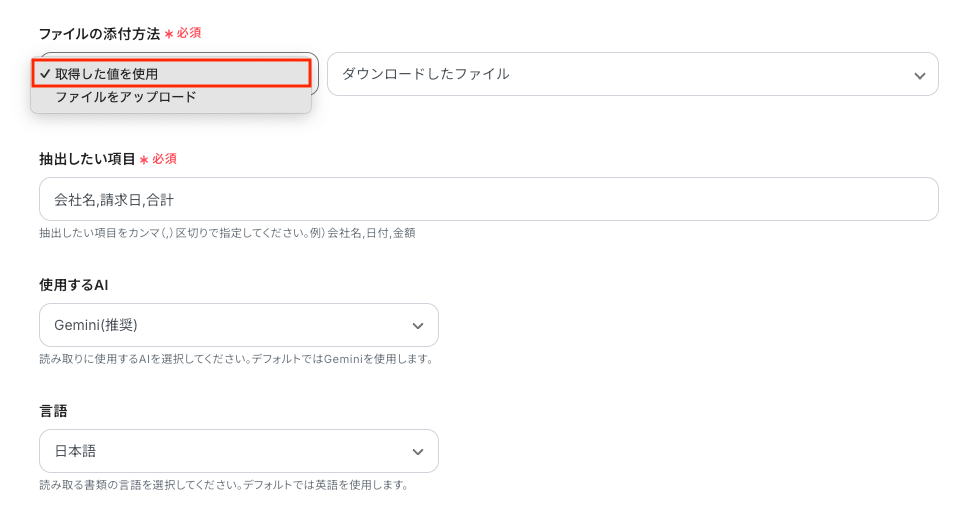
テストの成功を確認して「保存する」をクリックしましょう。
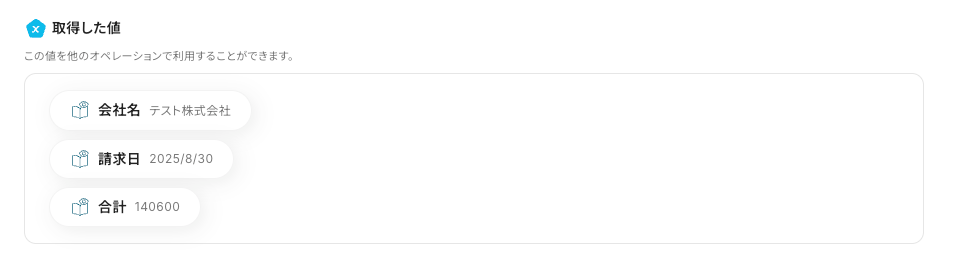
ステップ6:Asanaのアクション設定
ファイルから抽出したテキストを使って、Asanaにタスク登録するための設定をします。
最後のオペレーションにある、「タスクを追加」をクリックしてください。
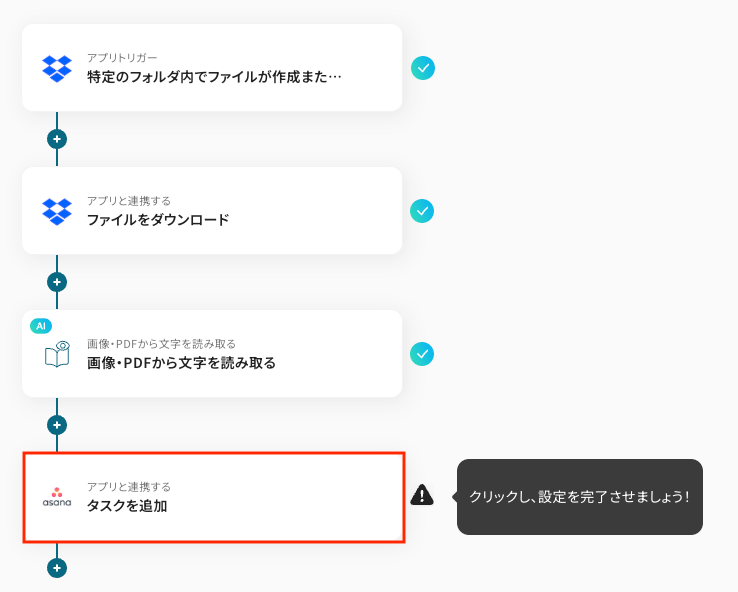
続いて、連携アカウントとアクションを選択に進みます。各項目を確認し、「次へ」をクリックしましょう。
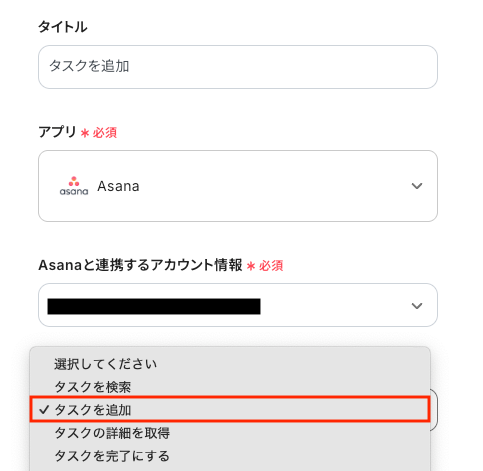
次に、API接続設定です。
「タスク名」を取得した値から選択します。今回は会社名=タスク名としてみました。
もちろん、請求日などをタスク名にすることも可能です。任意で変更しましょう。

「プロジェクトID」「セクションID」は、それぞれ候補から選択してください。
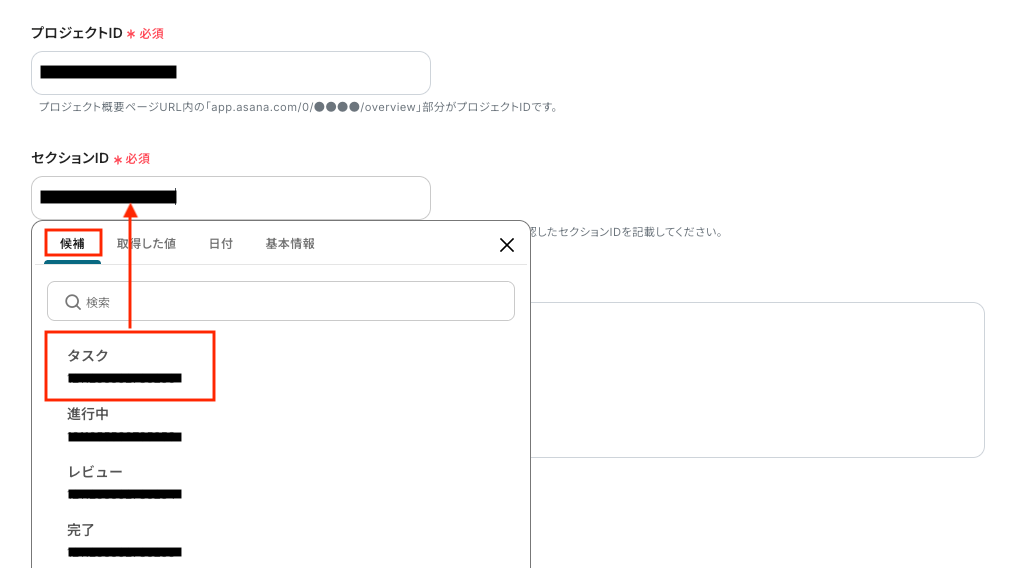
以降の項目は任意です。必要に応じて設定してください。
なお、取得した値は毎回変化する変動値、テキストを直接入力した箇所は固定値となります。
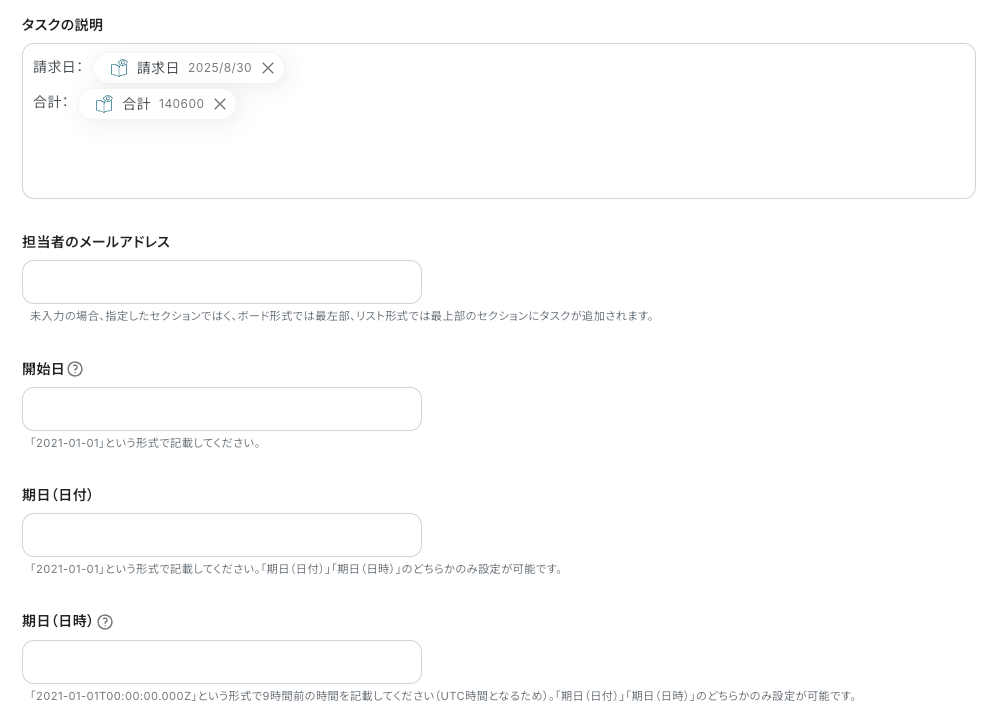
テストを実行し、Asanaにタスクが追加されていれば、設定完了です。
確認後、管理画面の「保存する」をクリックしてください。
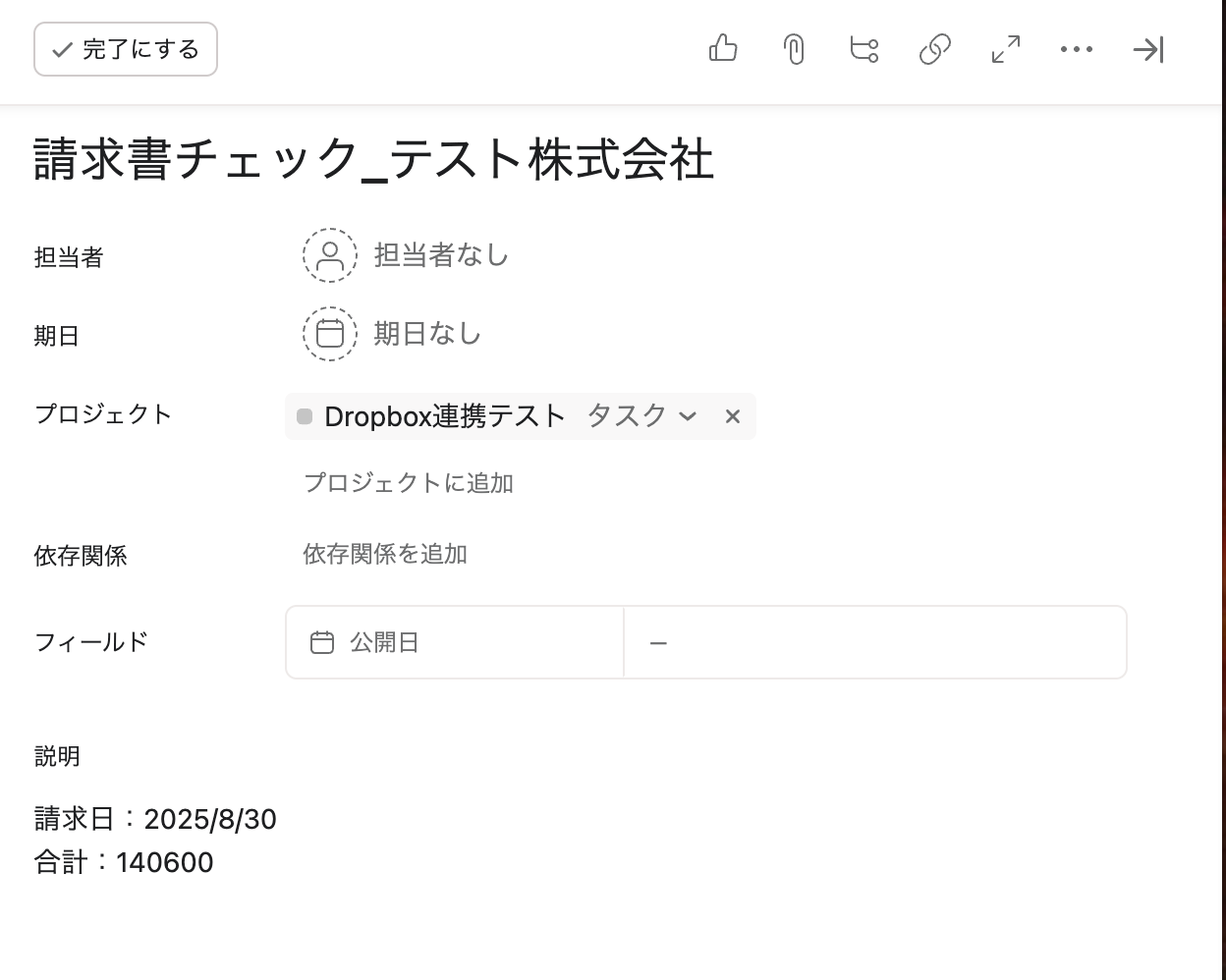
ステップ7:トリガーをONにし、フローが起動するかを確認
最後にトリガーをONにして、作成したフローボットが正常に動作するか確認しておきましょう。
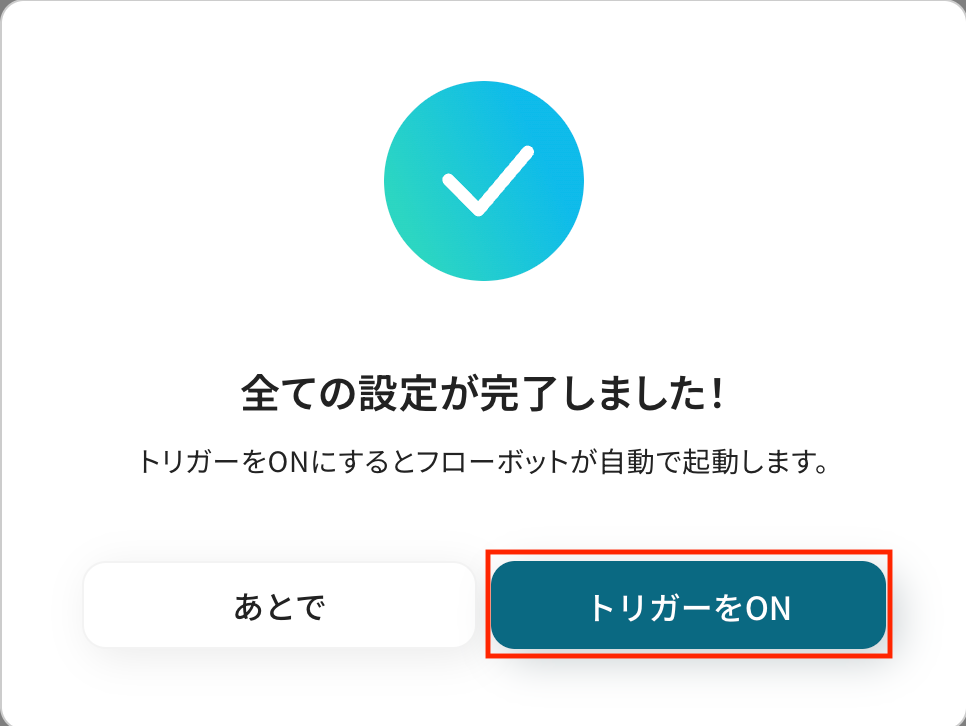
AsanaのデータをDropboxに連携したい場合
今回はDropboxからAsanaへデータを連携する方法をご紹介しましたが、逆にAsanaでのアクションをきっかけにDropboxを操作するような、データの流れが逆方向の連携も可能です。
Asanaにタスクが追加されたら、Dropboxにフォルダを作成する
Asanaで新しいタスクが作成され次第、そのタスク名に対応するフォルダをDropboxに自動で作成する連携です。
フォルダが自動で生成されるため、フォルダの作成忘れを防ぎ、ファイル管理のルールを徹底できます。
Asanaにタスクが追加されたら、Dropboxにフォルダを作成する
試してみる
■概要
Asanaでのタスク管理と並行して、関連ファイルを格納するためにDropboxで手動でフォルダを作成する作業は、手間がかかるだけでなく、作成漏れといったミスも発生しやすいのではないでしょうか。
このワークフローを活用すれば、Asanaに新しいタスクが追加されると、自動でDropboxに任意のフォルダが作成されるため、dropboxとasanaの連携における手作業をなくし、ファイル管理を効率化します。
■このテンプレートをおすすめする方
・AsanaとDropboxを併用し、タスクとファイルの紐付けを手作業で行っている方
・dropboxとasanaの連携を自動化し、プロジェクト全体の生産性を向上させたいと考えている方
・フォルダの作成漏れや命名規則の不統一を防ぎ、ファイル管理を標準化したいチームリーダーの方
■注意事項
・Asana、DropboxのそれぞれとYoomを連携してください。
・トリガーは5分、10分、15分、30分、60分の間隔で起動間隔を選択できます。
・プランによって最短の起動間隔が異なりますので、ご注意ください。
Asanaに特定のタスクが追加されたら、Dropboxにフォルダを作成する
Asanaで特定のプロジェクトやタグが付いたタスクが追加された場合にのみ、Dropboxにフォルダを自動作成する連携です。
例えば「新規クライアント」といった特定の条件を持つタスクに絞って自動化を適用することで、不要なフォルダの乱立を防ぎ、より整理されたファイル管理を実現します。
Asanaに特定のタスクが追加されたら、Dropboxにフォルダを作成する
試してみる
■概要
Asanaでタスクを管理し、関連ファイルをDropboxに保存する際、手作業でのフォルダ作成に手間を感じることはないでしょうか。
単純な作業ですが、タスクが増えるほど負担になり、フォルダの作成漏れや命名ミスにつながることもあります。
このワークフローを活用すれば、AsanaとDropboxの連携が自動化され、特定のタスクが追加されると、Dropboxに任意のフォルダが自動で作成されるため、ファイル管理の効率化を実現します。
■このテンプレートをおすすめする方
・AsanaとDropboxを併用しており、タスクに関連するファイル管理を手作業で行っている方
・プロジェクト管理の質を向上させるため、dropboxとasanaの連携による自動化を検討している方
・フォルダ作成といった定型業務から解放され、本来のコア業務に集中したいと考えている方
■注意事項
・Asana、DropboxのそれぞれとYoomを連携してください。
・トリガーは5分、10分、15分、30分、60分の間隔で起動間隔を選択できます。
・プランによって最短の起動間隔が異なりますので、ご注意ください。
・分岐はミニプラン以上のプランでご利用いただける機能(オペレーション)となっております。フリープランの場合は設定しているフローボットのオペレーションはエラーとなりますので、ご注意ください。
・ミニプランなどの有料プランは、2週間の無料トライアルを行うことが可能です。無料トライアル中には制限対象のアプリや機能(オペレーション)を使用することができます。
DropboxやAsanaのAPIを使ったその他の自動化例
DropboxやAsanaのAPIを活用することで、ファイル管理やタスク管理を効率化できます。
Yoomにはこれらの業務を自動化できるテンプレートが多数用意されているので、ぜひご活用ください!
Dropboxを使った自動化例
Dropboxを利用した自動化は、ファイルの保存・共有・管理をスムーズに進められます。
例えば、営業資料や契約書を他ツールと連携して自動保存することで、探す手間や共有漏れを防げるかもしれません。特に営業担当者やバックオフィス業務に携わる方に有効です!
Dropboxでファイルがアップされたら、OCRでファイル内容を読み取りGoogle スプレッドシートに追加する
試してみる
Dropboxでファイルがアップされたら、OCRでファイル内容を読み取りGoogle スプレッドシートのデータベースに追加するフローです。
Dropboxに請求書ファイルが格納されたら、Slackに通知する
試してみる
入力フォームに請求書情報が回答されたら、Dropboxに請求書ファイルを格納してSlackに通知するフローです。
Gmailで受信した添付ファイルをDropboxにアップロードする
試してみる
Gmailで受信した添付ファイルをDropboxにアップロードするフローです。
Salesforceに取引先が登録されたらDropboxにフォルダを作成する
試してみる
Salesforceの取引先オブジェクトにレコードが登録されたら、自動的にDropboxにフォルダを作成し、フォルダのURLをSalesforceに追加するフローです。
Zoomミーティングが終了したら録画データをDropboxに自動保存する
試してみる
■概要
「Zoomミーティングが終了したら録画データをDropboxに自動保存する」ワークフローは、ZoomとDropboxの連携を活用して、会議録画の管理を効率化します。
ミーティング終了後、自動的に録画データがDropboxに保存されるため、手動での転送作業やデータ管理の手間を軽減できます。
■このテンプレートをおすすめする方
・Zoomを頻繁に利用し、ミーティング録画を効率的に管理したいビジネスパーソン
・録画データの保存や共有に時間を取られているチームリーダー
・Dropboxを既に活用しており、他のツールとの連携を強化したい企業
・ミーティング後のデータ整理を自動化して、業務効率を向上させたい管理者
・手動でのデータ保存作業を減らし、よりクリエイティブな業務に集中したい方
■注意事項
・Zoom、DropboxのそれぞれとYoomを連携してください。
・トリガーは5分、10分、15分、30分、60分の間隔で起動間隔を選択できます。
・プランによって最短の起動間隔が異なりますので、ご注意ください。
・Zoomのレコーディング情報を取得するためには、ミーティングデータがクラウドレコーディングされている必要があります。
・クラウドレコーディングはZoomの特定プランに限定されるためご注意ください。詳細はこちらをご参照ください。
・ダウンロード可能なファイル容量は最大300MBまでです。アプリの仕様によっては300MB未満になる可能性があるので、ご注意ください。
・トリガー、各オペレーションでの取り扱い可能なファイル容量の詳細は下記をご確認ください。
https://intercom.help/yoom/ja/articles/9413924
Asanaを使った自動化例
Asanaでの自動化を導入すると、タスク管理やプロジェクト進行が効率化されます。
例えば、外部アプリからの情報をタスク化したり、完了済みタスクを他システムに連携したりすることで、手作業の入力や進捗管理の手間を軽減できるはずです。プロジェクトマネージャーやチームリーダーに特に役立ちます!
Asanaのタスク情報をGoogle スプレッドシートに同期する
試してみる
Asanaのタスク情報をスプレッドシートに同期して、スプレッドシート上でAsanaのタスクを管理できるフローボットです。Asanaでタスクが追加・更新されたら、スプレッドシートに情報を自動的に同期します。
Asanaのプロジェクトでタスクが完了したら、Boxのフォルダをアーカイブに移動する
試してみる
■概要
Asanaでのプロジェクト管理とBoxでのファイル管理を連携できず、プロジェクト完了後のファイル整理が手作業になっていませんか。
完了したプロジェクトのフォルダを手作業でアーカイブするのは手間がかかり、対応漏れの原因にもなります。
このワークフローは、BoxのAPI連携などを意識することなく、Asanaのタスク完了をきっかけに、関連するBoxフォルダを自動でアーカイブします。
ファイル整理の手間を解消し、常に整理されたストレージ環境を維持します。
■このテンプレートをおすすめする方
・AsanaとBoxを併用し、プロジェクト完了後のファイル整理に手間を感じている方
・BoxのAPIを利用したフォルダ管理の自動化を、ノーコードで実現したいと考えている方
・プロジェクト管理とファイルストレージの連携を強化し、業務を効率化したい方
■注意事項
・Asana、BoxのそれぞれとYoomを連携してください。
・トリガーは5分、10分、15分、30分、60分の間隔で起動間隔を選択できます。
・プランによって最短の起動間隔が異なりますので、ご注意ください。
Asanaのプロジェクトにタスクが追加されたら、Todoistにタスクを作成する
試してみる
Asanaのプロジェクトにタスクが追加されたら、Todoistにタスクを作成するフローです。
Google Driveの特定フォルダにファイルが作成されたら、そのファイルURLを使ってAsanaで新しいタスクを追加する
試してみる
Google Driveの特定フォルダにファイルが作成されたら、Asanaに対して新しいタスクを追加するフローです。
このとき直接ファイル添付ではなく、Google Drive上で取得したファイルのURLをタスクに追加します。
Googleフォームで添付された名刺画像をOCRで読み取り、Asanaにタスクを追加する
試してみる
Googleフォームで添付された名刺画像をOCRで読み取り、Asanaにタスクを追加するフローです。
■注意事項
・GoogleフォームとAsanaのそれぞれとYoomを連携してください。
・トリガーは5分、10分、15分、30分、60分の間隔で起動間隔を選択できます。
・プランによって最短の起動間隔が異なりますので、ご注意ください。
・OCRデータは6,500文字以上のデータや文字が小さい場合などは読み取れない場合があるので、ご注意ください。
・AIオペレーションはチームプラン・サクセスプランでのみご利用いただける機能となっております。フリープラン・ミニプランの場合は設定しているフローボットのオペレーションはエラーとなりますので、ご注意ください。
・チームプランやサクセスプランなどの有料プランは、2週間の無料トライアルを行うことが可能です。無料トライアル中には制限対象のアプリやAI機能(オペレーション)を使用することができます。
・Googleフォームをトリガーとして使用した際の回答内容を取得する方法は下記を参照ください。
https://intercom.help/yoom/ja/articles/6807133
まとめ
DropboxとAsanaの連携を自動化することで、タスクの手入力、URLのコピー&ペーストといった定型業務から解放されます。
今回ご紹介したような業務自動化は、ノーコードツールの「Yoom」を使えばプログラミングの知識がない方でも画面の指示通りに設定するだけで業務フローを構築できます。
もし自動化に少しでも興味を持っていただけたなら、ぜひこちらから無料登録して、Yoomによる業務効率化を体験してみてください!
よくあるご質問
Q:OCRで読み取れる文字の精度はどのくらいですか?
A:YoomのOCRは、PDFや画像から高い精度で文字を抽出できますが、ファイルの内容や形式によって結果が変わります。
例えば、項目名が明確で値がユニーク、かつ文字数が6,500文字以内であれば高精度での抽出が可能ですが、縦書きや複雑なレイアウト、大量の文字などは精度が低下することがあります。
「OCRで文字を抽出」で実施できること/できないこと
Q:Asanaタスクに担当者や期日も自動設定できますか?
A:はい、可能です。Asanaの「タスクを追加」のオペレーションで、担当者や期日、コラボレーター(共同作業者)を設定できます。
Q:連携処理が失敗した場合はどうなりますか?
A:自動化フローでエラーが発生した場合、フローボット内でエラーとして記録され、通知設定をしておくとメールなどで自動通知されます。
なお、自動での再実行(リトライ)は行われないため、エラー発生時は手動での再実行が必要です。
エラー時の対応方法について